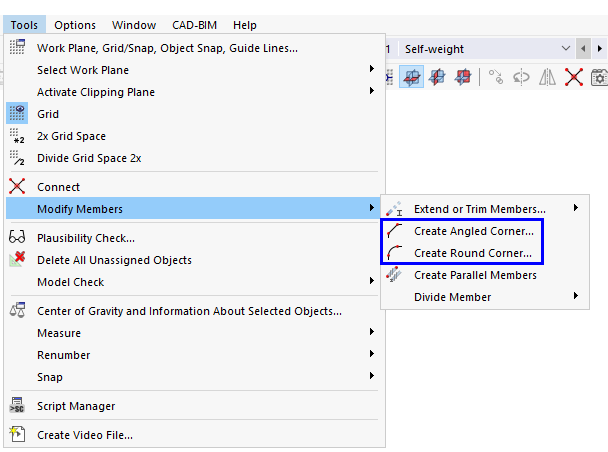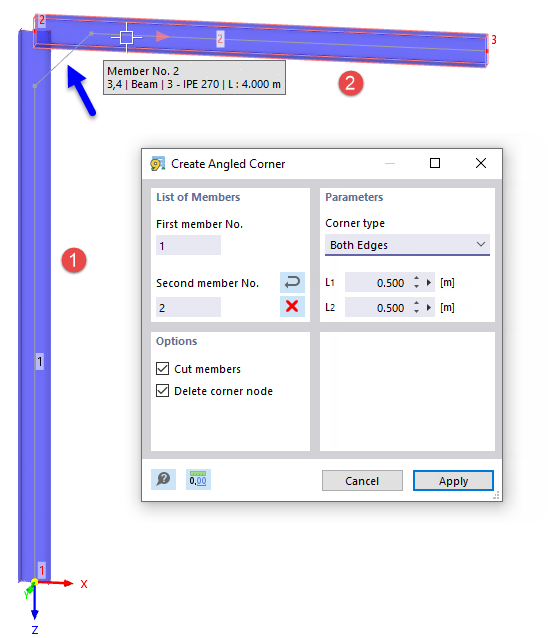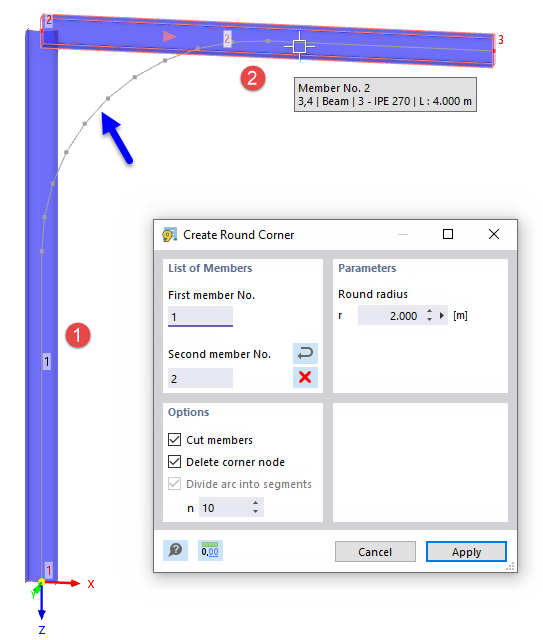Les coins du modèle peuvent entraîner des pics de moment. RSTAB propose deux fonctions permettant d'ajuster les coins à l'aide de chanfreins ou de congés polygonaux. Elles sont disponibles dans le menu Outils → Modifier les barres. Vous pouvez également utiliser le bouton
![]() ou
ou
![]() de la barre d'outils de CAO (voir l'image
Outils de modélisation
).
de la barre d'outils de CAO (voir l'image
Outils de modélisation
).
Créer un coin angulaire
La fonction Créer un coin angulaire crée une nouvelle barre dans la zone de coin, en traversant le bord au niveau du nœud de coin.
Liste de barres
Sélectionnez les barres les unes après les autres dans la fenêtre de travail, ou insérez les numéros de barre. Vous pouvez utiliser le bouton
![]() pour modifier l'ordre des numéros de barre. Le bouton
pour modifier l'ordre des numéros de barre. Le bouton
![]() supprime les numéros de barre.
supprime les numéros de barre.
Paramètres
Deux options sont disponibles dans la liste pour créer le chanfrein :
- Deux bords : La première barre est raccourcie de la longueur L1, la deuxième barre de la longueur L2.
- Bord et angle : La première barre est raccourcie de la longueur L1. Elle est connectée à la deuxième barre par l'angle α. L’angle est lié à un système de coordonnées orienté dans le sens des aiguilles d’une montre.
options
Si la case 'Couper les barres' est cochée, les saillies des barres d'origine dans la zone du coin sont supprimées une fois le chanfrein créé.
L'option « Supprimer le nœud de coin » supprime également le nœud du point d'intersection d'origine.
Créer un coin arrondi
La fonction Créer un coin arrondi crée un nouvel arc de type polygone à l'intersection de deux barres et arrondit le coin.
Liste de barres
Sélectionnez les barres les unes après les autres dans la fenêtre de travail, ou insérez les numéros de barre. Vous pouvez utiliser le bouton
![]() pour modifier l'ordre des numéros de barre. Le bouton
pour modifier l'ordre des numéros de barre. Le bouton
![]() supprime les numéros de barre.
supprime les numéros de barre.
Paramètres
Spécifiez le rayon du congé r de l'arc à créer entre les barres.
options
Si la case 'Couper les barres' est cochée, les saillies des barres d'origine dans la zone du coin sont supprimées une fois le coin arrondi créé.
L'option « Supprimer le nœud de coin » supprime également le nœud du point d'intersection d'origine.
La valeur n sous la case 'Diviser l'arc en segments' contrôle le nombre de segments droits créés lorsque l'arc est modélisé.